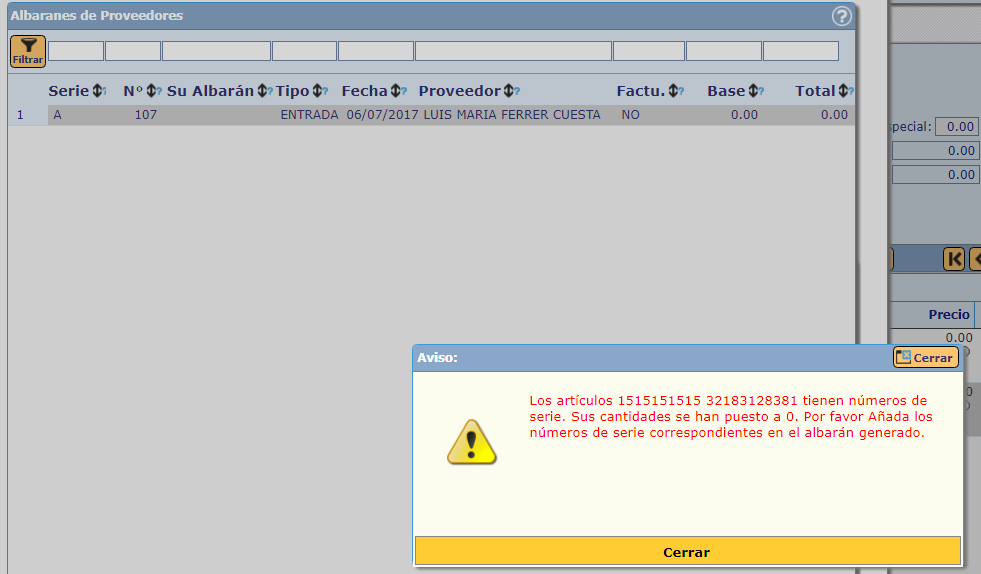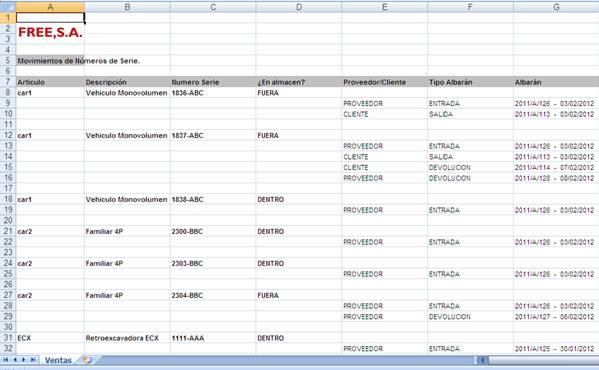1. ¿Qué son los números de serie? inicioLos números de serie permitirán al usuario de myGESTIÓN identificar, de forma única e inequívoca, una unidad de un artículo, de tal manera que lo podamos diferenciar del resto de unidades de ese producto. Un ejemplo claro de esto es el número de serie de cualquier aparato electrónico. El uso de números de serie nos permite disponer de información tal como a qué cliente le hemos vendido una unidad en concreto o tener un historial completo de sus entradas y salidas. El control de números de serie es un requisito previo para otras funcionalidades, como el complemento de Gestión de Alquileres, el cual no podría funcionar sin esta identificación única e inequívoca de las unidades de un artículo. 2. Incompatibilidades inicioLos números de serie no podrán ser usados en:
Los artículos que usen números de serie no podrán ser usados:
3. Características inicioPara poder usar los números de serie es necesario activar la opción desde "Configuración>>Personalizar myGESTIÓN” en la pestaña de La única forma por la que un número de serie puede introducirse en el sistema por primera vez es mediante un albarán de compra a un proveedor, siendo el tipo de albarán de ENTRADA. SALIDAS de Almacén:
ENTRADA de Almacén:
De las distintas combinaciones utilizadas nos saldrán los estados DENTRO o FUERA que nos indicarán si el número de serie se encuentra en nuestro almacén o no. 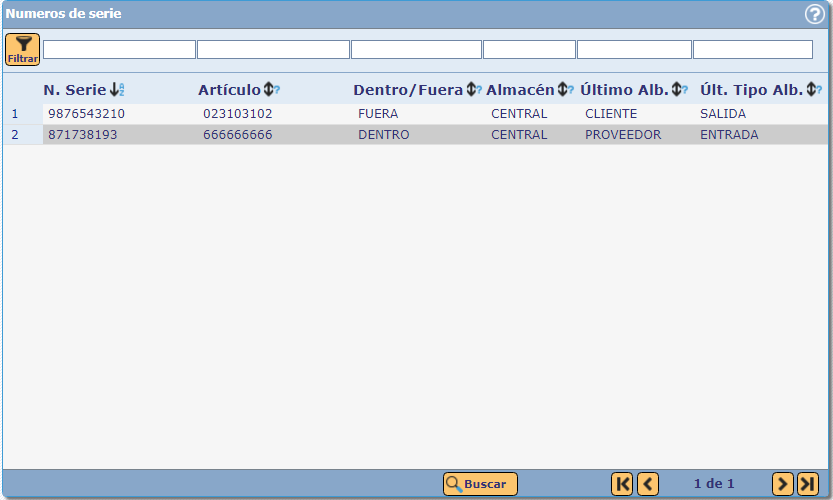
4. ¿Cómo se usa? inicioAlta de números de serie inicioUn número de serie se da de alta siempre mediante un albarán de compras que se puede crear de dos maneras: Creación directa desde albarán inicioCuando se selecciona un artículo que usa números de serie, al introducirlo en los detalles de un albarán, aparecerá una alerta que nos indicará: "Este artículo tiene activada la gestión de números de serie. Posteriormente, ya se puede actualizar la tabla de detalles con la cantidad del artículo, lote, IVA, ubicación, etc. Luego haremos clic en el botón Si una vez cerrada la ventana queremos añadir más números de serie, sólo deberemos seleccionar la línea correspondiente e ir a “Enlaces>>Número de serie” para añadirlos. De nuevo, al cerrar la ventana, se actualizarán todas las unidades. Creación del albarán desde un pedido previo inicioSi el alta viene dada por un pedido previo, cuando generemos el albarán se traspasarán todos los artículos normalmente con la peculiaridad de que, los artículos que tengan números de serie, aparecerán en el albarán creado con las unidades a "0". Posteriormente, deberemos seleccionar la línea correspondiente de cada artículo con números de serie e ir a "Enlaces>>Número de serie" para añadir o eliminar nuevas referencias. Al cerrar la ventana, se actualizarán las unidades.
Baja de números de serie inicioUn número de serie sólo se podrá dar de baja si no tiene movimientos. En el momento que exista un cambio de estado posterior, como es la salida del almacén por un albarán a clientes, el número de serie no podrá ser eliminado, puesto que para que exista una salida es necesario tener reflejada una entrada previa. La baja de números de serie sólo es posible desde el albarán que lo dio de alta en el almacén. Para ello, es necesario dirigirse a dicho albarán, seleccionar la línea correspondiente e ir a “Enlaces>>Número de serie” para eliminar la referencia correspondiente, eliminando así el número de serie y recalculando las unidades en el detalle del albarán. 5. Información de los números de serie inicioDe modo centralizado, desde “Almacén>>Números de Serie” podemos tener acceso a todos los números de serie existentes en el sistema y de una manera rápida ver su estado actual y su último movimiento. Si, además, queremos ver el historial de los movimientos de cada uno de ellos, con el botón “Informes>>Movimientos en XLS” podremos obtener un informe completo. Esta información también se encuentra disponible de manera individual desde “Almacén>>Artículos”, seleccionando el artículo correspondiente y con el botón superior de “Opciones>>Números de Serie” e “Informes>>Movimientos en XLS”.
|
Guías relacionadas
En las siguientes guías explicamos funciones avanzadas de la gestión de artículos que te ayudarán a sacar el máximo partido al software de myGESTIÓN: